Amikor megpróbálsz lejátszani egy videót, de nincs hang a YouTube-on a számítógépeden? Természetesen ez a hangprobléma frusztrálóvá teszi a felhasználói élményt. Néhány egyszerű megoldással azonban saját maga is megoldhatja a problémát. Ebben a bejegyzésben részletesen bemutatjuk a megoldásokat.
Mielőtt elkezded, …
Mielőtt elkezdené, ellenőrizze a következőket:
- Kérjük, győződjön meg arról, hogy véletlenül nem némította el a headsetet a tárcsa elforgatásával.
- Győződjön meg arról is, hogy nincsenek hardverhibák a számítógépben és a fejhallgatóban: csatlakoztassa a headsetet egy másik számítógéphez, és végezzen kereszttesztet.
- Ellenőrizze a headset csatlakozását. kattintson itt megtanulni hogyan.
Próbálja ki ezeket a megoldásokat:
Íme a hatékony megoldások, amelyek már sok felhasználónak segítettek. Nem kell minden megoldást kipróbálnia. Kezdje az elsővel, amíg meg nem találja az Ön számára megfelelő megoldást.
- hangkártya
- illesztőprogram frissítés
- Youtube
1. megoldás: Indítsa újra a számítógépet, és nyissa meg újra a YouTube-ot
Sok esetben a teljes újraindítás gyorsan megoldja a problémát, bár sok szenvedő távolról nem gondolta volna. Tehát indítsa újra a számítógépet, és nyissa meg újra a YouTube-ot.
Ellenőrizze, hogy vannak-e feloldott YouTube-videók. Ehhez ellenőrizze, hogy a hangszóró ikon át van húzva a YouTube-videó bal alsó sarkában. Ha igen, kattintson a hangszóró ikonra. Most már hallhatja YouTube-videóját.
2. megoldás: A böngésző és a bővítmények némításának feloldása
Tesztelje a YouTube-videó lejátszását egy másik böngészőben. Ha egy másik böngészőben van hang, akkor a probléma az eredeti böngészővel lehet. Kövesse az alábbi lépéseket a számítógép hangbeállításainak konfigurálásához.
1) Kattintson a gombbal jogokat Kattintson rá jobb gombbal a jobb alsó tálcán Hang-Szimbólum .
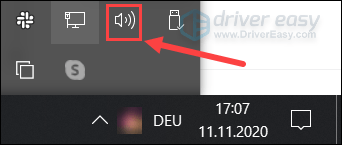
2) Válasszon Nyissa ki a térfogatkeverőt ki.
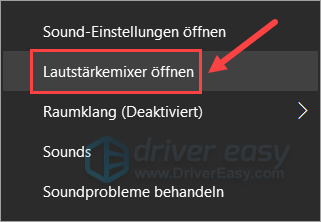
3) Előfordulhat, hogy a böngésző és a bővítmények hangszórói el vannak némítva, vagy a legalacsonyabb hangerőre vannak állítva.
Ebben az esetben kattintson erre hangszóró ikonra a némítás feloldásához.
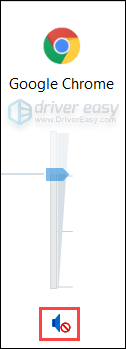
4) Ellenőrizze, hogy a YouTube hangproblémája megoldódott-e.
3. megoldás: Frissítse az audio-illesztőprogramot
Ha az audio-illesztőprogram elavult vagy hibás, a probléma az, hogy a YouTube-on nem látható normálisan a hang. Ezért győződjön meg arról, hogy az audio-illesztőprogramja naprakész.
Kétféleképpen frissítheti az audio-illesztőprogramot: manuálisan vagy automatikusan.
Frissítse manuálisan - Az audio-illesztőprogramot manuálisan is frissítheti, ha felkeresi a gyártó webhelyét, és megkeresi a hangkártyájához és változatához megfelelő legújabb illesztőprogramot. Ezután töltse le és telepítse manuálisan az illesztőprogramot.
Automatikus frissítés - Ha nincs ideje, türelme vagy számítógépes ismeretei az audio-illesztőprogram kézi frissítéséhez, használhatja Driver Easy automatikusan létrehozni.
Driver Easy egy olyan eszköz, amely automatikusan észleli, letölti és (ha rendelkezik a Pro-verzió van) telepítheti.
Minden Az eszközillesztő-programok a Driver Easy-től származnak közvetlen a gyártóktól és azok igazolt .egy) Letölteni és telepítse Driver Easy .
2) Fuss Driver Easy kapcsolja ki és kattintson Szkenneld most . A számítógépén található összes problémás illesztőprogram egy percen belül észlelhető.
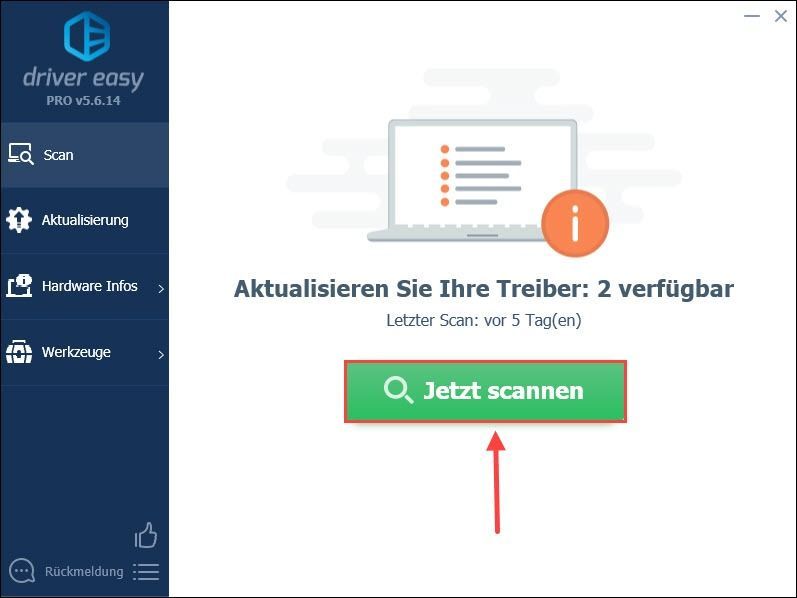
3) Csak kattintson Az összes frissítése hogy automatikusan frissítse a számítógépén lévő hibás vagy elavult illesztőprogramokat. (Ehhez az szükséges Pro-verzió – A rendszer arra kéri Ingyenes verzió a Pro-verzió frissítse, ha az Összes frissítése gombra kattint.)
Kattinthatsz is Frissítés az audioeszköz mellett, majd kattintson a gombra Ingyenes verzió Folytatni. De a folyamat egy részét kézzel kell végrehajtania.
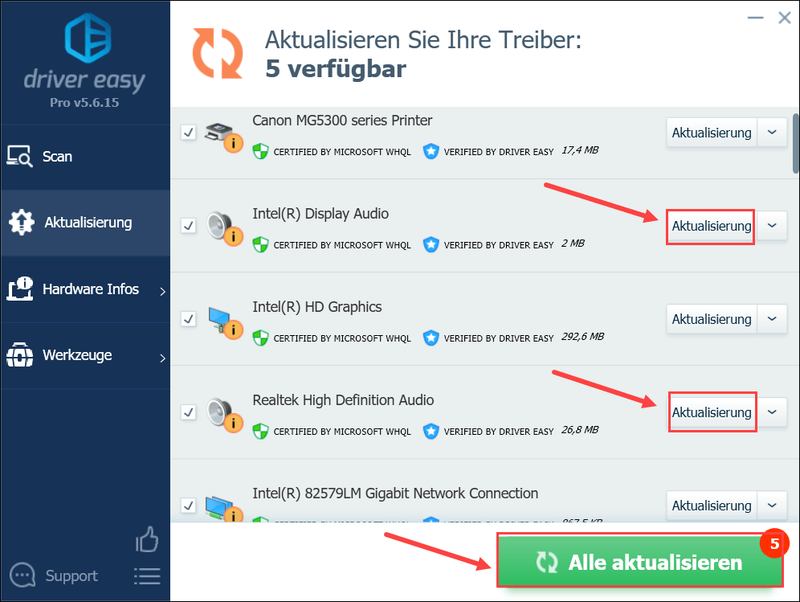 Driver Easy Pro átfogó műszaki támogatást kínál. Ha segítségre van szüksége, forduljon Driver Easy ügyfélszolgálatunkhoz a következő címen: .
Driver Easy Pro átfogó műszaki támogatást kínál. Ha segítségre van szüksége, forduljon Driver Easy ügyfélszolgálatunkhoz a következő címen: . 4) A frissítés után indítsa újra a számítógépet, és tesztelje, hogy hallgathat-e videókat a YouTube-on.
4. megoldás: Frissítse az Adobe Flash Playert a számítógépén
Ha a YouTube a számítógépén a Adobe Flash player videókat játszik le, az Adobe Flash Player lehet a tettes. Az Adobe Flash Playerrel való bármilyen inkompatibilitás problémákat okozhat a YouTube-on. Frissítsen.
1) Látogassa meg ez az oldal .
2) Kattintson Nézd meg most hogy ellenőrizze, hogy az Adobe Flash Player legújabb verziója-e.
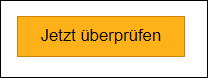
3) Amikor a webhely a szoftver frissítésére utasítja, kattintson a gombra itt az Adobe Flash Player legújabb verziójának letöltéséhez.
4) Futtassa a letöltött fájlt, és kövesse az utasításokat az Adobe Flash Player telepítéséhez.
Reméljük, hogy ezen megoldások egyike megszabadult a YouTube hangproblémától a számítógépén. Ha bármilyen kérdése van, ne habozzon hagyni megjegyzését alább.

![[Megoldva] A Warzone megakadt az online szolgáltatásokhoz való csatlakozáson](https://letmeknow.ch/img/network-issues/24/warzone-stuck-connecting-online-services.png)

![[MEGOLDVA] PUBG összeomlási problémák PC-n. Gyorsan és Könnyen](https://letmeknow.ch/img/knowledge/11/pubg-crash-issues-pc.png)


